Propaganda
 Mozilla Firefox, o que posso dizer sobre isso que não foi dito antes? Alguns podem alegar que o Firefox se tornou um animal difícil de domar. Outros listarão todas as vantagens de executar o Firefox: extensões, flexibilidade, novos desenvolvimentos constantes, enorme base de fãs / usuários e ótimo suporte. Em resumo: o maior rival do Internet Explorer desde o Netscape.
Mozilla Firefox, o que posso dizer sobre isso que não foi dito antes? Alguns podem alegar que o Firefox se tornou um animal difícil de domar. Outros listarão todas as vantagens de executar o Firefox: extensões, flexibilidade, novos desenvolvimentos constantes, enorme base de fãs / usuários e ótimo suporte. Em resumo: o maior rival do Internet Explorer desde o Netscape.
Embora a natureza "aberta à manipulação do usuário" da Mozilla geralmente seja um benefício, ela também pode causar muitos problemas. Como resultado, o navegador principal da Mozilla pode estar com erros, ou seja, inicialização lenta, carregamento lento da página, instável, travar com frequência. No entanto, a maioria desses erros é feita pelo homem e é provável que você possa corrigi-los facilmente.
Deixe que as dicas a seguir sejam o guia completo de solução de problemas do Mozilla Firefox. Alguns problemas muito comuns estão listados entre as etapas 3 e 4.
Primeiro, suponho que seu cache esteja limpo! Isso pode ser feito em>
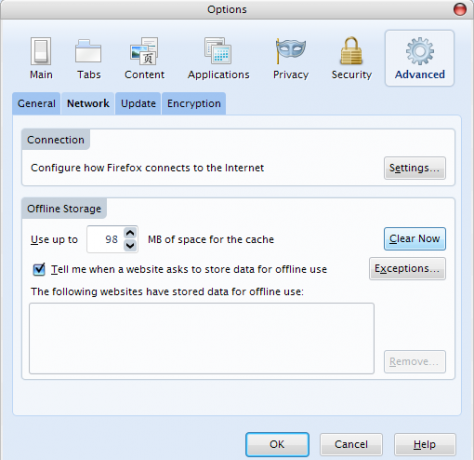
Antes de analisar seus problemas em detalhes, verifique se você está executando a versão mais recente do Firefox e seus complementos, como extensões, temas e plug-ins. Por padrão, o Firefox verifica regularmente se há atualizações. Os plugins, no entanto, não podem ser atualizados automaticamente!
1. Raposa de fogo
Atualize o Firefox: > Socorro > Verifique se há atualizações ...
Faça o download e instale as atualizações do navegador, se necessário.
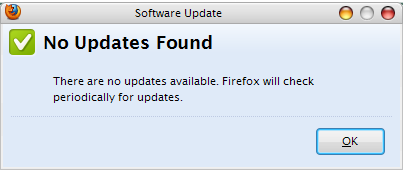
Se o problema persistir, verifique as extensões e os temas (etapa 2).
2. Extensões e Temas
Complementos abertos: > Ferramentas > Complementos -OR- [Ctrl] + [Mudança] + [UMA]

Atualizar extensões: Na janela / barra lateral de complementos:> clique no ícone de extensões, vá para o menu acima e clique em> Ferramentas > Verificar atualizações. Aguarde até a verificação ser concluída e continue com a instalação das atualizações.
Atualizar temas: Na janela / barra lateral de complementos:> clique no ícone de temas, vá para o menu acima e clique em> Ferramentas > Verificar atualizações. Aguarde até a verificação ser concluída e continue com a instalação das atualizações.
Reinicie o Firefox após atualizar as extensões e / ou temas. Se o problema persistir, verifique os plug-ins (etapa 3).
Se você acha que há um problema de compatibilidade com uma extensão ou tema específico, pode encontrar dicas sobre o Base de Conhecimento Mozilla, os comentários para essa extensão / tema no Site de complementos da Mozilla ou o site / FAQ do criador.
3. Plugins
O Firefox não atualiza automaticamente os plugins! Os plug-ins permitem a visualização de vários tipos de conteúdo, por exemplo PDF, Flash ou DivX. Em alguns casos, os plug-ins são instalados manualmente e também exigem uma atualização manual. Normalmente, o Firefox reconhece automaticamente software de terceiros instalado no seu computador e integra os plugins necessários a partir daí. Podem ocorrer problemas no Firefox, se você não tiver atualizado plug-ins ou software que forneça os plug-ins necessários, por exemplo RealPlayer ou QuickTime.
Complementos abertos: > Ferramentas > Complementos -OR- [Ctrl] + [Mudança] + [UMA]
Atualizar plugins: Abra o Site de plugins Mozilla. Em> Documentação selecione seu> sistema operacionale mude para> A - Z listagem. Na janela / barra lateral de Complementos, clique em> plugins ícone e compare os plugins que você possui com as versões listadas no site. Atualize os plug-ins ou o software respectivo, conforme necessário. Certifique-se de desativar a segunda e terceira instâncias do mesmo plug-in.
Reinicie o seu computador após atualizar os plugins ou o respectivo software! Se o seu problema com o Firefox persistir, continue na etapa 4.
Se você acha que está tendo problemas com um plug-in específico, verifique o Base de Conhecimento Mozilla para informações específicas. Eles também fornecem tutoriais para instalação de plugins.
Intermezzo: Problemas comuns
Depois de verificar se tudo está atualizado (se possível), vamos analisar alguns problemas comuns antes de prosseguir com as etapas gerais. Vou apontar você diretamente para os respectivos artigos no mozillaZine ou na Base de conhecimento.
EU. O Firefox não inicia - perfil bloqueado ou problemas específicos de operação
II Firefox trava - encontre e pesquise sua assinatura de falha
III O Firefox está em execução, mas não está respondendo - o perfil está bloqueado
Problemas mais específicos podem ser encontrados no mozillaZine Problemas com o Firefox página. Para obter conselhos gerais sobre como solucionar problemas com o Mozilla Firefox, continue.
4. Modo de segurança
Esta etapa é adequada para localizar qualquer problema que você esteja tendo com o Firefox. Indica se o problema está na sua personalização pessoal (extensões, configurações, plug-ins) ou se é um problema geral com o navegador, independentemente do seu perfil pessoal de usuário (instalação corrompida, problema de compatibilidade com outro software etc.).
Execute o Firefox no modo de segurança:
- Saia do Firefox, verifique se ele não está em execução. No Windows, abra o> Gerenciador de tarefas (clique com o botão direito do mouse em> barra de tarefas e selecione> Gerenciador de tarefas do menu), mude para> Processos guia, clique em> Nome para classificar as entradas em ordem alfabética e tente localizar> firefox.exe. Se você ainda o encontrar, clique com o botão direito do mouse em> firefox.exe entrada e selecione> Fim do processo no menu.
- Agora execute o Firefox no modo de segurança. No Windows, abra> Começar > (Tudo) Programas > Mozilla Firefox > Mozilla Firefox (Modo de Segurança)

- Não selecione nenhuma das opções para o modo de segurança. Você ainda não deseja fazer alterações permanentes. Basta clicar em> Continuar no modo de segurança.
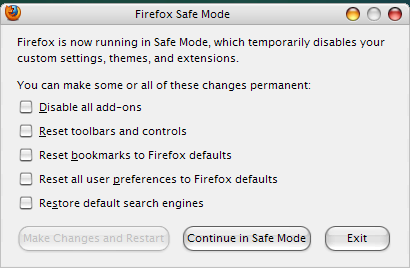
Saikat escreveu recentemente um post sobre Como usar o Mozilla Firefox no modo de segurança Como usar o Mozilla Firefox no modo de segurança consulte Mais informação , que fornece mais detalhes e também explica como iniciá-lo no Linux e Mac OS X.
Se o Modo de segurança resolveu seu problema, recomendo continuar na etapa 5 e redefinir uma personalização após a outra (por exemplo, complementos, barras de ferramentas e controles, favoritos, preferências, mecanismos de pesquisa) até que o Firefox corra bem sem o Modo de segurança ou prossiga diretamente para a etapa 6.
Se o Modo de segurança não ajudou, vá para a etapa 5, seguida pela etapa 7.
5. Cópia de segurança
Antes de fazer alterações permanentes, considere seriamente fazer backup de informações valiosas, como senhas, favoritos e configurações personalizadas. Aqui estão várias estratégias diferentes que ajudarão você a fazer o backup do que você deseja. Eu recomendo fazer backups separados para favoritos, senhas e extensões, em vez de backups de perfil inteiro. Provavelmente, você também importará o problema, se importar todo o seu perfil antigo para um novo perfil ou instalação do Firefox.
Para todas as estratégias de backup manual, você precisará encontrar seu perfil do Firefox. Verifique isto Página mozillaZine para obter uma lista de sistemas operacionais e onde encontrar a pasta de perfil. No Windows XP, ele deve estar localizado em C: \ Documents and Settings \ nome do usuário \ Application Data \ Mozilla \ Firefox \ Profiles \ nome do perfil
Marcadores de backup: Isso pode ser feito manualmente. Vá para> Favoritos > Organizar Favoritos > Importação e backup > Cópia de segurança e selecione um destino. Em vez de clicar em> Cópia de segurança você também pode clicar em> Exportar HTML ... Mais tarde, você pode importar seus favoritos através da mesma estratégia.
Senhas de backup: Se o Firefox ainda estiver estável e não travar, você poderá salvar suas senhas usando a extensão Exportador de Senhas. Caso contrário, existe uma maneira manual de fazer isso. Navegue até a pasta de perfis do Firefox e copie os seguintes arquivos: "signons.txt“, “signons2.txt"E"key3.db“. Para restaurar, basta substituir as novas instâncias desses arquivos pelas cópias de backup e pronto, suas senhas salvas estão de volta.
Extensões de backup: Com uma versão estável do Firefox, você pode tentar usar a extensão FEBE (Firefox Environment Backup Extension). Caso contrário, recomendo fazer backup de todo o perfil.
Faça o backup do perfil inteiro: Novamente, se o Firefox é estável o suficiente para instalar uma extensão, você pode tentar várias ferramentas diferentes de backup ou sincronização. Nós cobrimos anteriormente o Weave. Caso contrário, eu recomendo MozBackup, um utilitário independente que fará backup do seu perfil do Firefox. Se você não confiar nas ferramentas, poderá fazer novamente um backup manual. Simplesmente copie sua pasta de perfil inteira.
6. Novo perfil
Criar um novo perfil fornecerá uma solução rápida para o seu problema, caso o Modo de Segurança resolva seu problema. Com um novo perfil, você começará do zero: sem configurações personalizadas, extensões ou plugins.
- Saia do Firefox, verifique se ele não está em execução. No Windows, abra o> Gerenciador de tarefas (clique com o botão direito do mouse em> barra de tarefas e selecione> Gerenciador de tarefas do menu), mude para> Processos guia, clique em> Nome para classificar as entradas em ordem alfabética e tente localizar> firefox.exe. Se você ainda o encontrar, clique com o botão direito do mouse em> firefox.exe entrada e selecione> Fim do processo no menu.
- Execute um prompt de comando e carregue> firefox.exe -profilemanager
No Windows, vá para> Começar > Corre e digite> firefox.exe -profilmanager na linha de comando.
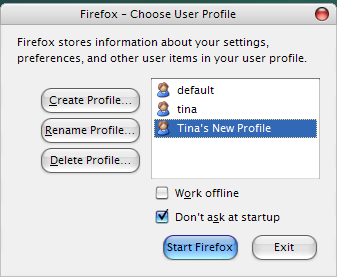
- Na janela exibida, selecione> Criar perfil… e faça isso.
- Depois selecione> seu novo perfil e clique em> Inicie o Firefox.
Se isso resolveu seu problema, você pode começar a importar seus backups essenciais, conforme descrito na etapa 5. Mas tenha cuidado ao importar seu problema e tente importar o mínimo possível. Em outras palavras: descarte algumas dessas extensões e plugins excessivos!
Se a criação de um novo perfil não ajudou, embora o Modo de segurança tenha ajudado, você pode retornar à etapa 4 e faça uma redefinição completa no Modo de segurança ou, se isso não ajudar, tenho medo de que você esteja preso à etapa 7.
7. Reinstalação
Este é o último recurso. Se a redefinição ou criação de um novo perfil não ajudou, seu problema é muito mais profundo e você precisará remover completamente o Firefox do seu sistema e fazer uma nova instalação. Veja como você deve executar esse processo.
- Remova o Firefox usando as ferramentas fornecidas pelo seu sistema operacional. No Windows, vá para> Começar > Painel de controle > Anúncio ou remover programas e desinstale o Firefox.
- Agora renomeie, mova ou exclua as pastas de perfil do Firefox (consulte a etapa 5 para localizar pastas no Windows).
- Reinicie o computador.
- Reinstale o Firefox.
Se isso resolveu seu problema, você pode importar seus backups conforme descrito na etapa 5. Como mencionado anteriormente, tenha cuidado, você também pode reimportar seu problema!
Se nenhuma das opções acima ajudou você provavelmente tem um problema muito sério! Você precisa de ajuda de especialistas e sugiro que você publique seu problema e o que você tentou resolvê-lo no fóruns do mozillaZine. Boa sorte!
informação adicional
Existem mais alguns truques e coisas que você pode fazer para melhorar o desempenho do Mozilla Firefox e já abordamos alguns deles anteriormente. Talvez eles o ajudem em primeiro lugar.
Você está no XP? O Firefox ainda está travando com você e nenhuma dessas dicas de solução de problemas do Mozilla Firefox ajudou? Tente executar o Firefox no modo de compatibilidade. Clique com o botão direito do mouse em seu> Raposa de fogo ícone e selecione> Propriedades. Vá para o> Compatibilidade guia e selecione> Execute este programa no modo de compatibilidade para: e escolha> Windows 2000 no menu. Clique em> Aplique confirmar.
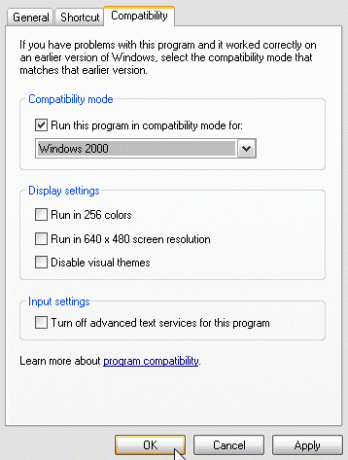
Navegação mais rápida! Por exemplo, você pode carregar automaticamente a próxima página, usar atalhos de teclado ou baixar arquivos mais rapidamente.
Reduza o tempo de carregamento! Matt tinha uma história sobre Como reduzir o tempo de carregamento do Firefox 3 no Windows. Envolve 3 etapas nerds que são muito bem descritas em seu post.
Necessito de velocidade? Mahendra escreveu recentemente O melhor guia para acelerar o Firefox 3.5 O melhor guia para acelerar o Firefox 3.5 consulte Mais informação , uma postagem que você deve definitivamente conferir se estiver tendo apenas alguns problemas de velocidade.
Limpar dados em massa ao desligar! Isso é útil se você estiver compartilhando seu computador e não quiser que ninguém veja o que está navegando. Pelo menos limpar regularmente o cache é algo que você deve considerar.
Quais extensões devo usar? Boa pergunta! Somente aqueles que você realmente precisa, é claro. Além disso, você deve examinar algumas das extensões de segurança e privacidade que cobrimos no passado. Confira a postagem de Varun sobre 10+ Melhores complementos de segurança e privacidade do Firefox Os 10 melhores complementos de segurança e privacidade do Firefox consulte Mais informação bem como a postagem de Dave sobre Mantendo-se seguro na Web: 8 complementos do Firefox para privacidade e segurança Completamente seguro: 11 complementos obrigatórios do Firefox para segurançaPense no navegador que você está usando para visualizar este artigo agora. É seguro? É seguro? Você ficaria surpreso com essas respostas. consulte Mais informação (alguns são redundantes, é claro).
Ainda está com problemas? Você tentou todas as opções acima, pesquisou o mozillaZine para problemas conhecidos com o Firefox, você postou sua situação no fóruns do mozillaZine e você ainda está preso a um navegador não funcional? Incrível! Bem, você pode nunca ficar feliz com o Firefox. Posso sugerir a mudança para outro navegador, como Chrome como David relata Chrome vs. Firefox em 2016: qual navegador é ideal para você?Quero explorar por que as pessoas podem preferir uma à outra, e espero que essas razões lançem alguma luz sobre os recursos e aspectos que você talvez não tenha considerado antes. consulte Mais informação ou Opera, recomendado por Laurence?
aviso Legal
Infelizmente, não podemos fornecer suporte adequado ao Firefox aqui, principalmente em vários sistemas operacionais. Em vez de postar seus problemas específicos em resposta a este artigo, recomendo publicá-los no fóruns do mozillaZine. Dezenas de especialistas analisarão sua situação e tentarão resolver o problema com você.
No entanto, se você ainda deseja compartilhar seu problema, faremos o possível para apontá-lo na direção certa. E se alguma das diretrizes acima ajudou a resolver seu problema, gostaríamos de ouvir seus comentários nos comentários!
Tina escreve sobre tecnologia de consumo há mais de uma década. Ela possui doutorado em ciências naturais, um diploma da Alemanha e um mestrado da Suécia. Sua formação analítica a ajudou a se destacar como jornalista de tecnologia na MakeUseOf, onde agora ela gerencia pesquisas e operações de palavras-chave.


